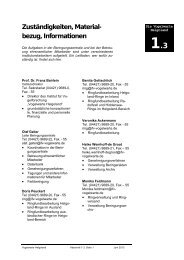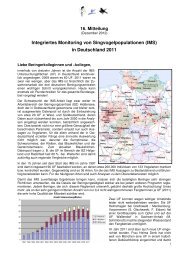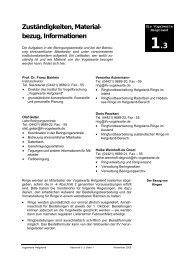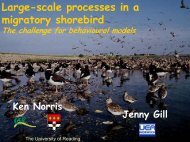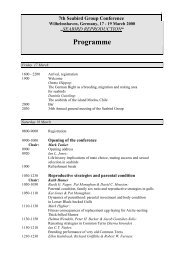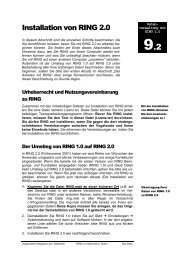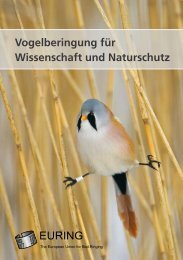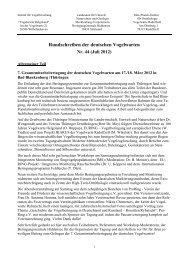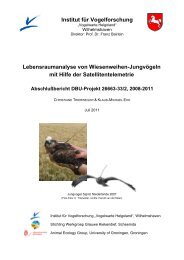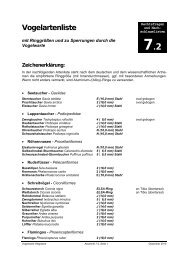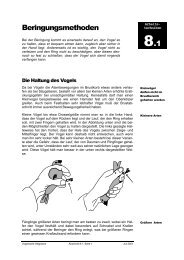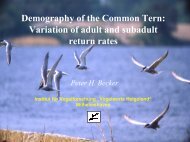Das Arbeiten mit RING 9.3
Das Arbeiten mit RING 9.3
Das Arbeiten mit RING 9.3
Sie wollen auch ein ePaper? Erhöhen Sie die Reichweite Ihrer Titel.
YUMPU macht aus Druck-PDFs automatisch weboptimierte ePaper, die Google liebt.
Hintergrund-Info: Wie werden Ortsbezeichnungen in <strong>RING</strong> und <strong>RING</strong>ZENT gehandhabt?<br />
Die Datensätze von Beringungen oder Wiederfunden enthalten außer der Angabe zu Land und Bezirk nur das<br />
geografische Koordinatenpaar zur Ortsangabe. Zu jedem neuen (erstmals benutzten) geografischen Koordinatenpaar<br />
wird ein Eintrag in einer Tabelle namens tblGeoTab angelegt, der das Koordinatenpaar und die von Ihnen<br />
eingegeben Ortsbezeichnung erhält. Wann immer nun in einem Anzeigefenster eine Ortsangabe vorgesehen<br />
ist, sucht <strong>RING</strong> anhand des Koordinatenpaares in tblGeoTab die zugehörige Ortsbezeichnung und zeigt sie an.<br />
Diese tblGeoTab wird <strong>mit</strong> den anderen Daten ohne Ihr besonderes Zutun an die Beringungszentrale exportiert<br />
und dort einer langen Liste von Ortsbezeichnungen aller Beringer und Finder angehängt. Sofern zum selben Koordinatenpaar<br />
mehrere Ortsbezeichnungen vorliegen, wird in der Beringungszentrale automatisch immer die alphabetisch<br />
erste Eintragung ausgewählt. <strong>Das</strong> kann bei der Angabe von Ortsbezeichnungen zu kleinen Ungenauigkeiten<br />
führen, ist aber, da die eigentlichen Ortsangaben für Beringung und Fund immer über die Koordinaten<br />
erfolgt, ein rein kosmetisches Problem.<br />
Löschen von<br />
Beringungsdaten<br />
Löschen von<br />
Funddaten<br />
Löschen vorhandener Daten<br />
Sie können auch nachträglich noch Beringungs- oder Wiederfunddatensätze<br />
oder Relationen löschen. Dabei gehen Sie bitte folgendermaßen vor:<br />
Löschen von Beringungsdaten: Wählen Sie im Hauptmenü von <strong>RING</strong><br />
„Manuelle Eingabe“ � Beringungs- und Wiederfunddaten und geben Sie im<br />
daraufhin erscheinenden Fenster die Beringungszentrale und die Ringnummer<br />
an, zu der Sie alle Beringungsangaben löschen möchten. Klicken Sie<br />
anschließend auf die Schaltfläche „Bearbeiten“, um zum Eingabefenster für<br />
Beringungsdaten zu gelangen und prüfen Sie dort nochmals, ob dies wirklich<br />
der Datensatz ist, den Sie löschen möchten. Wenn ja, klicken Sie auf die<br />
Schaltfläche „Löschen“. <strong>RING</strong> stellt dann sicherheitshalber nochmals die<br />
Rückfrage, ob Sie sicher sind. Wenn Sie<br />
„Ja“ anklicken, werden die Beringungsdaten<br />
zum angegebenen Ring unwiderruflich<br />
gelöscht. Wiederfunddaten und Relationen<br />
zum selben Ring bleiben<br />
jedoch erhalten. Wenn Sie „Nein“<br />
anklicken, bleibt alles erhalten und Sie<br />
kehren zur Eingabemaske zurück.<br />
Sofern Sie beispielsweise <strong>mit</strong> dem Befehl „Nächster“ (siehe oben) bei der<br />
Eingabe von Beringungsdaten gearbeitet und Nestgeschwister-Relationen<br />
angegeben haben, kann es beim Löschen von Beringungsdaten <strong>mit</strong> Relationen<br />
zu einem Problem kommen: Wenn Sie nach dem Löschen erneut <strong>mit</strong><br />
„Nächster“ fortfahren und die Frage nach der Nestgeschwister-Relation <strong>mit</strong><br />
„ja“ beantworten, erscheint eine Fehlermeldung („MSRDO20:DLL...“) <strong>mit</strong><br />
Hinweis auf eine Primärschlüsselverletzung. Bitte klicken Sie hier einfach auf<br />
„OK“, arbeiten Sie normal weiter und fügen Sie ggf. später die gewünschte<br />
Relation von Hand ein wie oben unter „Eingabe von Relationen“ beschrieben.<br />
Löschen von Funddaten: Wählen Sie im Hauptmenü von <strong>RING</strong> „Manuelle<br />
Eingabe“ � Beringungs- und Wiederfunddaten und geben Sie im daraufhin<br />
erscheinenden Fenster die Beringungszentrale und die Ringnummer an, von<br />
der Sie einen Wiederfund löschen möchten. Klicken Sie anschließend auf die<br />
Schaltfläche „Bearbeiten“, um zum Eingabefenster für Beringungsdaten zu<br />
gelangen. Klicken Sie jetzt auf „Funde >>“ , um die Liste <strong>mit</strong> allen zur angegebenen<br />
Ringnummer verfügbaren Funden zu öffnen. Falls die Liste keine<br />
Einträge enthält, klicken Sie auf „Aktualisieren“ unten links. Markieren Sie in<br />
Vogelwarten Helgoland und Radolfzell <strong>RING</strong> 2.0 Abschnitt 3, Seite 42 Juni 2001